お客さまへの大切なお知らせ:膨大なサポート情報を少しでも早くお客さまにお届けするため、本コンテンツの日本語版は人間の翻訳者を介さない自動翻訳で提供されております。正確な最新情報については本コンテンツの英語版をご覧ください。
HubSpotでLinkedIn広告キャンペーンを管理
更新日時 2025年9月3日
広告ブロッカーをご利用いただいている場合、ナレッジベースの一部のコンテンツが表示されない可能性があります。ナレッジベース閲覧中は、一時的に広告ブロッカーを無効にしていただくことをお勧めいたします。
以下の 製品でご利用いただけます(別途記載されている場合を除きます)。
LinkedIn広告アカウントをHubSpotに接続する と、広告キャンペーングループ、広告キャンペーン、広告をHubSpotの広告ダッシュボードで管理できるようになります。
広告キャンペーングループの名前やグループ内の個別の広告キャンペーンの名前を編集できます。広告キャンペーンまたは広告キャンペーンに含まれる広告の予算とスケジュールのオプションを変更することもできます。
キャンペーングループ名を編集する
広告ダッシュボードから広告キャンペーングループの名前を編集できます。
- HubSpotアカウントにて、[マーケティング]>[広告]の順に進みます。
- 広告キャンペーングループを編集するには、 キャンペーン の上にマウスポインターを置き、[編集]をクリックします。
- 広告キャンペーングループの新しい 金額 を入力するか、[ 予算 ]フィールドで予算金額を編集します。
- 広告の期間を調整するには、日付入力フィールドを使用して終了日または終了時刻を変更します。
- オプションで、[ 自動化]では、広告キャンペーングループからコンタクトの新しいセグメントを作成できます。
- 新しいセグメントの名前を入力します 。
- [セグメントを作成]をクリックします。
- [保存]をクリックします。

広告キャンペーンと広告を管理する
広告キャンペーングループごとに、個別のキャンペーンや広告を編集できます。
- [広告]ダッシュボードで、編集する広告キャンペーンまたは広告の名前 をクリックします。
- 個別の広告キャンペーンを編集するには、次のようにします。
- キャンペーンの上にカーソルを置き、[編集] をクリックします。
- キャンペーンの新しい 金額を入力するか、[予算総額]で予算金額を編集します。
- キャンペーンの期間を調整するには、日付入力フィールドを使用して 終了日 または終了時刻を変更します。
- [ 自動化]では、オプションで広告キャンペーンからコンタクトの新しいセグメントを作成できます。
- 新しいセグメントの名前を入力します 。
- [セグメントを作成]をクリックします。
-
- 変更が完了したら、[保存]をクリックします。
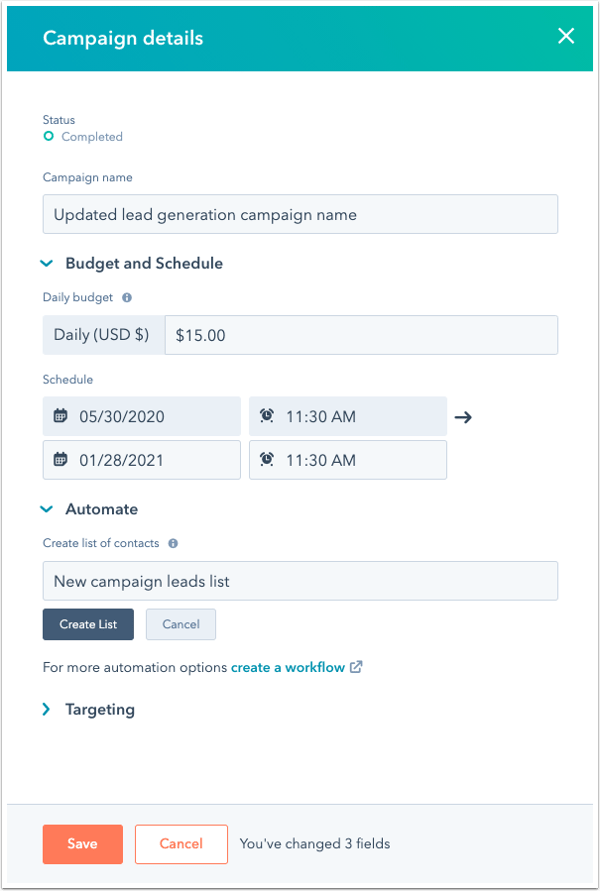
- 個々の広告を編集するには、キャンペーンの名前をクリックします。
- 広告の上にカーソルを置き、[編集] をクリックします。
- [自動化] の下で、自動化と通知の設定を変更できます。
- リード獲得広告を編集している場合は、リード獲得広告でコンバージョンした新規コンタクトを受信するユーザーを変更できます。[ 新規コンタクト通知の送信 先 ]ドロップダウンメニューをクリックし、ユーザーを選択するか、新しいEメールアドレスを入力します。
- [コンタクトのセグメントを作成 ]で名前を入力し、広告からコンタクトの新しいセグメントを作成します。
- キャンペーンのレベルで予算またはスケジュールをまだ設定していない場合、広告の新しい予算額、終了日、または終了時刻を選択します。
- 変更が完了したら、[保存]をクリックします。
- [自動化] の下で、自動化と通知の設定を変更できます。
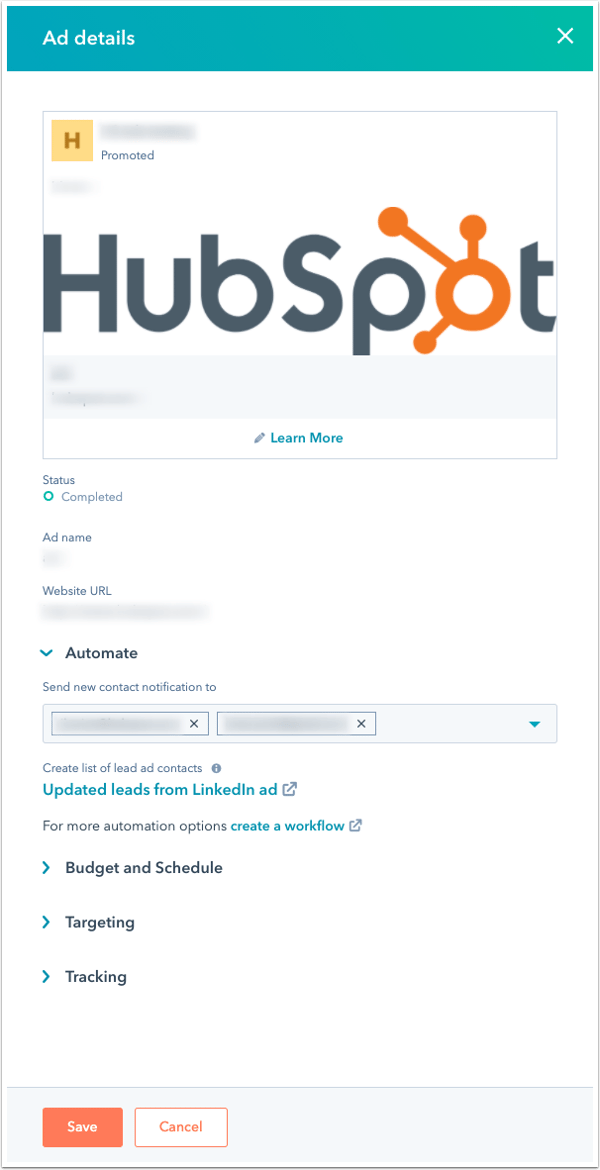
ads
貴重なご意見をありがとうございました。
こちらのフォームではドキュメントに関するご意見をご提供ください。HubSpotがご提供しているヘルプはこちらでご確認ください。